Nu vă permite să scoateți unitatea flash. Cum să eliminați corect o unitate flash de pe un computer sau să prelungiți durata de viață a unității flash
Majoritatea utilizatorilor de computere și laptopuri știu că o unitate USB nu trebuie doar scoasă din port pentru a înceta utilizarea sa în sistem, dar trebuie lansată și o procedură specială numită îndepărtare în siguranță. Dacă o unitate flash este îndepărtată fără îndepărtarea în siguranță, consecințele pot fi catastrofale (pierderea de date, erori ale sistemului de fișiere și chiar defecțiunea dispozitivului în sine). Să ne uităm la câteva metode simple care vă permit să efectuați o astfel de procedură, precum și să restaurați un astfel de instrument Windows dacă, dintr-un motiv oarecare, a dispărut sau a devenit inaccesibil.
Scoaterea în siguranță a unei unități flash: de ce este necesar acest lucru?
Când scoateți o unitate USB din slotul corespunzător de pe un terminal de computer, este important să înțelegeți un lucru. Scoaterea în siguranță a unei unități flash USB în Windows 10 sau în orice alt sistem este similară cu procedura standard pentru închiderea computerului în sine.
În acest caz, toate procesele asociate cu dispozitivul sunt încheiate și alimentarea este întreruptă. În acest fel, unitatea poate fi protejată de multe probleme. Un analog ar putea fi oprirea unui computer care rulează din rețea. Mulți oameni au observat că după aceasta începe recuperarea sistemului. Este la fel și aici, dar va trebui să o faceți manual, ceea ce poate fi mult mai complicat decât procesele automate din Windows.
Metode de bază pentru îndepărtarea în siguranță a dispozitivelor USB
Deci, puteți elimina în siguranță o unitate flash folosind câteva dintre cele mai simple metode care sunt furnizate în sistemele Windows.

Cel mai simplu mod este să faceți clic stânga pe pictograma USB din bara de sistem și să selectați linia corespunzătoare. Dacă pictograma nu este afișată dintr-un motiv oarecare, trebuie să faceți clic pe săgeata în sus pentru a afișa pictogramele ascunse.

A doua metodă care vă permite să eliminați în siguranță o unitate flash este să utilizați „Explorer” sau să faceți dublu clic pe pictograma computerului unde este selectat dispozitivul USB și să faceți clic dreapta pentru a selecta opțiunea de extragere din meniu. Majoritatea oamenilor nu au întrebări despre asta.
Scoaterea în siguranță a unei unități flash: programul USB Safely Remove
În unele cazuri, dacă cuiva nu îi place metoda standard, puteți utiliza un mic program numit USB Safely Remove (acest lucru poate fi util în cazurile în care sistemul raportează că accesul la dispozitiv nu poate fi întrerupt sau pictograma dispozitivului lipsește în tavă) .

După instalare, programul își creează propria pictogramă tavă sub formă de clic pe care, puteți vedea toate dispozitivele USB conectate în prezent la sistemul informatic. Există și o secțiune pentru dispozitivele ascunse (camera USB, plăci de rețea externe, discuri etc.). Doar selectați unitatea dvs. și indicați cum să eliminați în siguranță unitatea flash.
Încheierea proceselor folosind unitatea
Uneori, însă, sistemul produce o eroare. În acest caz, ar trebui să închideți toate fișierele deschise de pe dispozitiv și aplicațiile care utilizează în prezent unitatea, să mergeți la „Manager de activități” și să încheiați forțat toate procesele legate de USB.

În acest caz, ar trebui să utilizați mai întâi afișarea tuturor proceselor utilizatorului, apoi ascunderea serviciilor Microsoft. După aceasta, extragerea poate fi repetată.
Ce ar trebui să fac dacă nu mai am acces la Safe Retrieval?
Acum să vedem ce să facem dacă nu mai este posibil să scoateți în siguranță unitatea flash atât din bara de sistem, cât și din proprietățile dispozitivului din secțiunea computer sau Explorer.

În cel mai simplu caz, trebuie să deschideți proprietățile unității în oricare dintre secțiunile de mai sus sau în managerul corespunzător și să accesați fila hardware. În fereastra, trebuie să vă selectați dispozitivul și să faceți clic pe butonul de proprietăți situat mai jos. Apoi, faceți clic pe butonul de modificare a proprietăților și accesați fila politică, unde puteți vedea un hyperlink către extragerea în siguranță. Faceți clic pe el și unitatea flash poate fi îndepărtată. În același timp, apropo, funcționarea unității se va accelera.
Tehnica alternativă pentru restabilirea extracției sigure
Există o altă modalitate care vă permite să restaurați setările originale, astfel încât apoi să puteți elimina în siguranță unitatea flash.
Această opțiune este ceva mai complicată, dar oferă o garanție de aproape sută la sută pentru restabilirea accesului la procedură. Pentru a face acest lucru, utilizați apelul de consolă „Run” cu drepturi de administrator.

Trebuie să includă următoarele:
- (neapărat exact așa cum este specificat în comanda originală dată).
După executarea comenzii, va apărea o nouă casetă de dialog în care trebuie mai întâi să selectați dispozitivul pe care îl căutați, apoi să faceți clic pe butonul „Stop” din partea de jos.
În loc de un total
În principiu, acestea sunt principalele metode care vă permit să eliminați în siguranță orice dispozitiv USB din portul corespunzător, precum și să eliminați unele posibile probleme asociate cu incapacitatea de a efectua o astfel de procedură din cauza lipsei de acces. În cel mai simplu caz, puteți pur și simplu să scoateți dispozitivul din port și să-l reintroduceți. Poate că sistemul o va vedea.
Cu toate acestea, astfel de metode sunt potrivite doar pentru situații standard și sunt cele mai simple pentru utilizatori. Dacă unitatea are inițial daune fizice sau defecțiuni ale sistemului de fișiere, va trebui să utilizați metode complet diferite legate de restabilirea funcționalității unității, a informațiilor stocate pe ea sau chiar a re-flash-ul microcontrolerului. Dar acesta este un subiect separat.
Adesea apare o situație când nu este posibilă deconectarea unei unități flash de la un computer în modul sigur. Când este deconectat, apare o fereastră cu informații că dispozitivul este încă în uz. Puteți deconecta unitatea flash numai după ce închideți toate programele care vă folosesc unitatea flash.
Cum puteți găsi programe care împiedică eliminarea în siguranță a unității flash? La slujba mea anterioară, am avut adesea cazuri în care părea că am terminat de lucrat cu o unitate flash, am închis toate fișierele, iar când am fost deconectat, încă spune că dispozitivul este încă în uz. Nu aveam destui nervi și pur și simplu am deconectat unitatea flash de la portul USB. Dar după ce am distrus mai multe unități flash în acest fel, am decis să mă gândesc cum să îmi dau seama ce făcea exact unitatea flash în momentul închiderii.
Acesta este de fapt mesajul care apare atunci când doriți să deconectați o unitate flash care este utilizată de un program sau când se deschide un fișier din ea
Dispozitivul este încă în uz. Închideți toate programele și închideți toate ferestrele care ar putea folosi acest dispozitiv, apoi încercați din nou.
Din fericire, programatorii amabili au scris un program special cu care vă puteți da seama ce fel de proces sau fișier „deține” unitatea flash și nu permite oprirea acesteia.
Acest program este numit Dev Eject. Esența sa este să găsiți procesul care ocupă în prezent unitatea flash, puteți dezactiva acest proces din program și apoi eliminați în siguranță unitatea flash.
După instalare, rulați programul și selectați unitatea flash
 Acum faceți clic pe „ Eject” pentru a deconecta în siguranță unitatea flash, dacă unitatea flash este ocupată de vreun program, va apărea o fereastră ca aceasta:
Acum faceți clic pe „ Eject” pentru a deconecta în siguranță unitatea flash, dacă unitatea flash este ocupată de vreun program, va apărea o fereastră ca aceasta:
 După cum puteți vedea, această fereastră arată procesul care utilizează în prezent unitatea flash. În cazul meu este un vizualizator de imagini. Am uitat să închid poza, care se află pe unitatea flash. Pentru a nu căuta unde aveți această imagine deschisă, faceți clic dreapta pe proces și selectați „ Procesul de ucidere”
După cum puteți vedea, această fereastră arată procesul care utilizează în prezent unitatea flash. În cazul meu este un vizualizator de imagini. Am uitat să închid poza, care se află pe unitatea flash. Pentru a nu căuta unde aveți această imagine deschisă, faceți clic dreapta pe proces și selectați „ Procesul de ucidere”
De fapt, oricum scot întotdeauna unitatea flash sau unitatea externă, prin îndepărtarea în siguranță a dispozitivelor, dar programul standard mă enervează cu lenețenia lui... Și acest program va împiedica, de asemenea, să intre rularea automată...
De ce trebuie să eliminați dispozitivele în siguranță?
De fapt, tema este destul de populară, atât în rândul începătorilor, cât și în rândul profesioniștilor... Sunt multe controverse, dar acum o să vă spun teoria și practica.
1. Ce spun oamenii Unitatea flash se poate arde, acest lucru nu este în întregime realist, pentru că tensiunea furnizată este mică, dar totuși am ars unitatea flash când am scos-o când am pornit computerul, dar bănuiesc că a fost un defect, nu a durat atât de mult... Dar acum o scot mereu în siguranță, sau așteptați până când computerul se oprește. Nu depinde de mine să decid ce să fac, treaba mea este să sfătuiesc... Dar graba nu duce la nimic bun, iar majoritatea va fi de acord cu asta.
2. Acum mai multe despre lucrurile reale. Datele se pot pierde. Acesta este un fapt, deoarece înainte de a scrie, datele sunt transferate în cache și apoi pe unitatea flash. Un lucru este că ceva nu va fi copiat sau chiar din întâmplare ceva s-ar putea deteriora.
Iată două motive principale pentru care ar trebui să eliminați mediile externe.
Toate nu-mi place îndepărtați în siguranță dispozitivele doar pentru că este lung. Sunt de acord, programul standard ma enerveaza si de aceea vom scapa de acest chin :)
Programul este oferit gratuit, doar unele dintre funcțiile sale sunt plătite, dar nu vom avea nevoie de ele...
Descărcați un program gratuit pentru a elimina dispozitivele în siguranță aici:
Interfață Programe antirun simplu până la nebunie. Programul pentru îndepărtarea în siguranță a dispozitivelor se află și în panoul de lângă ceas.
Când apare un nou dispozitiv pe computer, programul vă va solicita să efectuați o acțiune.
 Acest lucru se face astfel încât un virus să nu intre în computer, de asemenea, pentru comoditate, puteți imediat vezi cât spațiu liber este pe unitatea flash sau cât este ocupat.
Acest lucru se face astfel încât un virus să nu intre în computer, de asemenea, pentru comoditate, puteți imediat vezi cât spațiu liber este pe unitatea flash sau cât este ocupat.
În listă puteți deschide unitatea, protejați-l de viruși(acesta este un serviciu cu plată), ei bine, nu este necesar dacă ați ales deja pentru dvs.
Ei bine, fie te-ai răzgândit cu privire la deschiderea dispozitivului, fie ai făcut o greșeală, poți imediat scoateți în siguranță dispozitivul.
Setări de program pentru îndepărtarea în siguranță a dispozitivelor
Faceți clic dreapta pe program și selectați setări.
Acum să setăm programul pentru un confort și mai mare.
Deși nu există multe setări în program pentru îndepărtarea în siguranță a dispozitivelor, există totuși unele care vă vor adăuga confort. 
Setările includ:
Autorun— dacă vă place programul, bifați caseta, se va lansa la încărcare.
Nu afișa dialogul dacă nu este detectată rularea automată— dacă nu există niciun fișier autorun.ini pe unitatea flash, atunci nu trebuie să afișați dialogul. Îl instalăm dacă doriți să accesați constant computerul meu.
Închideți dialogul după selectarea unei acțiuni— puneți o bifă, astfel încât după ce faceți clic pe program, dialogul de selecție să dispară.
Dezactivați pornirea tuturor dispozitivelor— dacă nu aveți nevoie de el sau dacă aveți în mod constant viruși pe media, bifați caseta.
Notificări despre versiunile beta— programul vă va anunța despre actualizările programului care pot avea încă erori.
ȘI Limbajul interfeței- Cred că e clar)
Îndepărtarea în siguranță a dispozitivelor
 Faceți clic stânga pe pictogramă și selectați dispozitivul care trebuie eliminat. Asta e, ai stăpânit cu succes program pentru îndepărtarea în siguranță a dispozitivelor 🙂
Faceți clic stânga pe pictogramă și selectați dispozitivul care trebuie eliminat. Asta e, ai stăpânit cu succes program pentru îndepărtarea în siguranță a dispozitivelor 🙂
Acum ne vom da seama cum să scoatem în siguranță un card de memorie (unitate flash) pe Android în două moduri. Acest lucru va prelungi durata de viață a cardului de memorie și, de asemenea, nu va duce la funcționarea defectuoasă a telefonului și a informațiilor stocate pe mediul de stocare.
În funcție de modelul de telefon/tabletă, cardul de memorie poate fi:
- ascuns sub baterie, de ex. va trebui să scoateți capacul din spate;
- situat pe panoul lateral al carcasei si accesul la acesta nu este blocat de nimic.
Acest articol este potrivit pentru toate mărcile care produc telefoane pe Android 9/8/7/6: Samsung, HTC, Lenovo, LG, Sony, ZTE, Huawei, Meizu, Fly, Alcatel, Xiaomi, Nokia și altele. Nu suntem responsabili pentru acțiunile dvs.
Atenţie! Puteți adresa întrebarea dvs. unui specialist la sfârșitul articolului.
Îndepărtarea în siguranță (corectă) a unei unități flash
Dacă cardul de memorie din modelul dvs. se află sub baterie, atunci trebuie asigurați-vă că îl opriți telefon și abia apoi scoateți unitatea flash din slotul său.
Puteți trage cu atenție unitatea flash cu un ac sau ceva ascuțit pentru a o scoate din slot. Acesta este cazul dacă stă foarte strâns și nu poți ajunge la el cu degetele.
Tckb, cardul de memorie se află în panoul lateral al telefonului (în exterior), apoi înainte de a-l scoate, trebuie să îl dezactivați în sistem.
- Setări
- Sistem
- Memorie
- Selectarea unui card de memorie (suport media portabil)
- Dezactivați
Toate. Acum puteți scoate unitatea flash din slot și nu vă temeți de consecințe.
 Touch Zero One - primul ceas inteligent de la Swatch
Touch Zero One - primul ceas inteligent de la Swatch Marvel JARVIS - asistent personal pentru dispozitive iOS program Jarvis
Marvel JARVIS - asistent personal pentru dispozitive iOS program Jarvis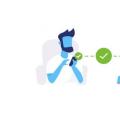 Sisteme electronice de plată Principalele sisteme de plată
Sisteme electronice de plată Principalele sisteme de plată